Lenovo G575, G470, G570, G475 User Manual [pt]
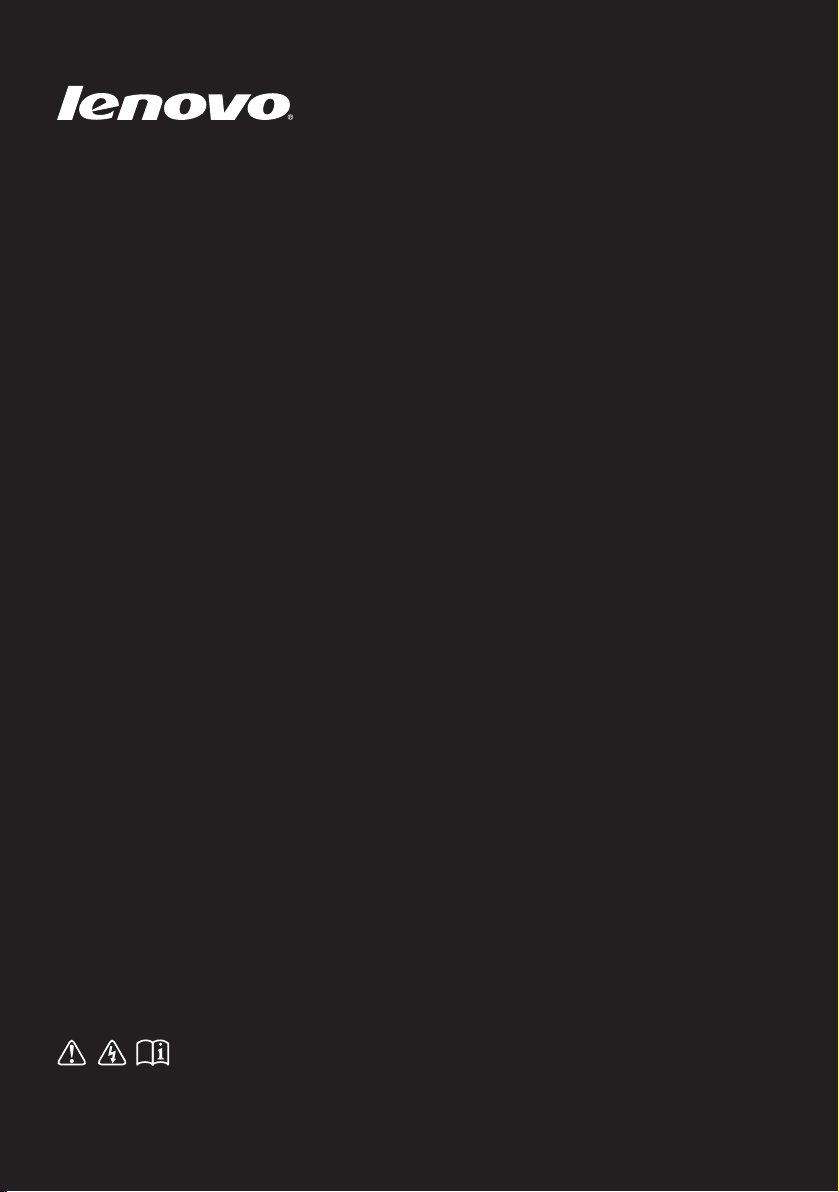
Lenovo G470/ G475/
G570/ G575
Guia de Usuário V1.0
Leia os avisos de segurança e dicas importantes nos
manuais inclusos antes de usar o computador.
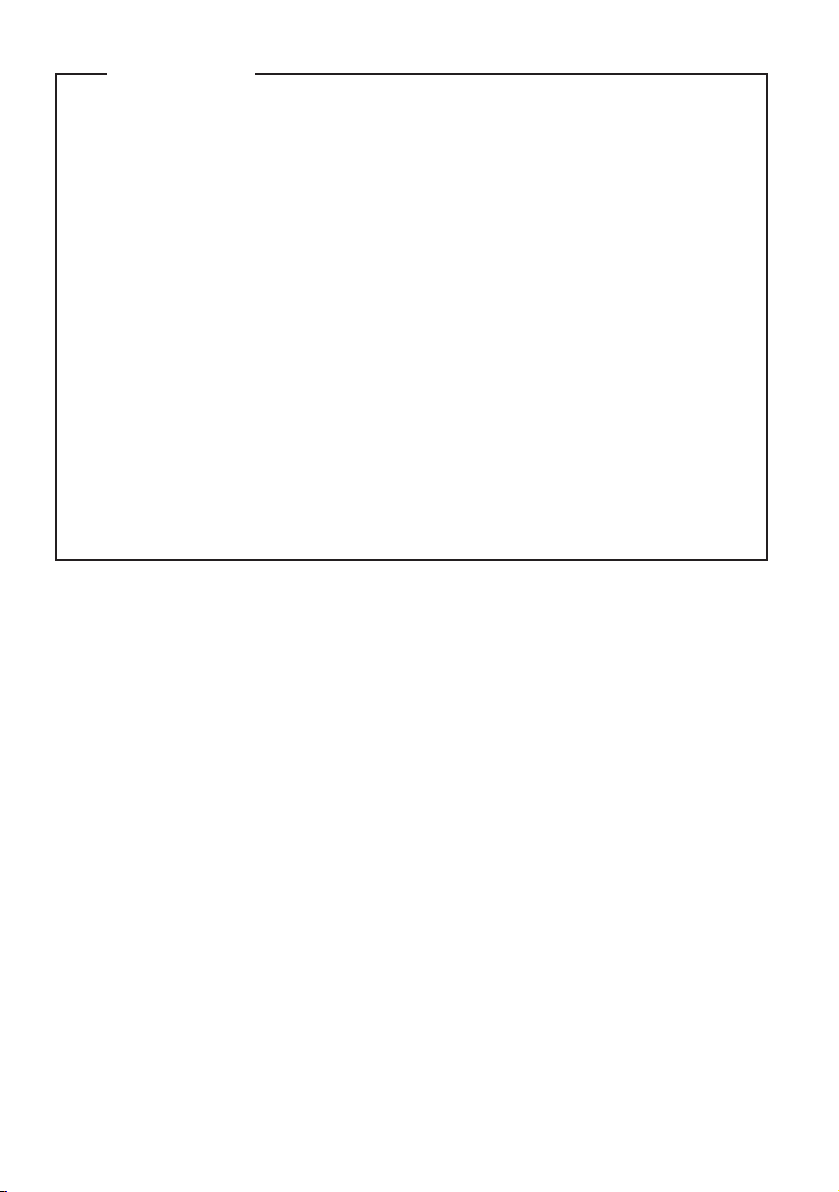
Observações
•
Antes de usar o produto, certifique-se de ler primeiro o Guia de
Segurança e Informações Gerais Lenovo.
•
Algumas instruções neste guia podem considerar que você está
usando o Windows® 7. Se você está usando outros sistemas operacionais Windows, algumas operações podem ser ligeiramente diferentes.
Se você estiver usando outros sistemas operacionais, algumas operações podem não aplicar-se a você.
•
Os recursos descritos neste guia são comuns para a maioria dos
modelos. Alguns recursos podem não estar disponíveis no seu
computador e/ou o seu computador pode incluir recursos que não
estejam descritos neste guia do usuário.
•
As ilustrações usadas neste manual são para o Lenovo G570, salvo
indicação em contrário.
•
As ilustrações neste manual podem apresentar diferenças em relação
ao produto. Consulte o produto.
Primeira Edição (Dezembro 2010)
© Copyright Lenovo 2010.
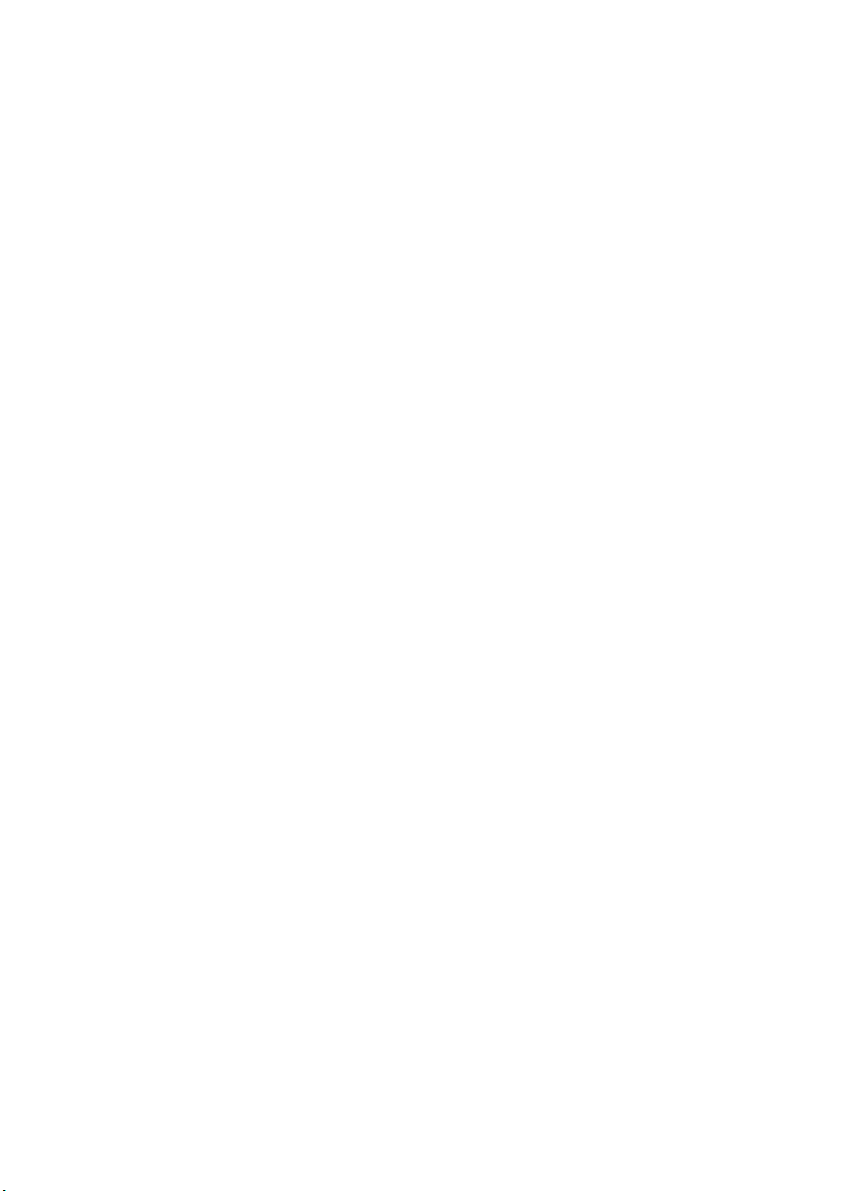
Conteúdo
Capítulo 1. Conhecendo o seu
computador ..............................1
Vista superior..................................1
Vista do lado esquerdo..................4
Vista do lado direito ......................5
Vista frontal.....................................6
Vista da parte inferior....................7
Capítulo 2. Aprendendo o
básico......................................10
Primeiro uso..................................10
Usando o adaptador CA e a
bateria ............................................12
Usando a tela sensível ao
toque...............................................14
Usando o teclado..........................15
Conectando dispositivos
externos..........................................18
Teclas e botões especiais .............20
Indicadores de status do
sistema ...........................................21
Protegendo o computador..........22
Usando os Gráficos Alternáveis
(somente modelos específicos)...24
Capítulo 3. Conectando à
Internet....................................25
Conexão com fio...........................25
Conexão sem fio ...........................27
Capítulo 4. Sistema OneKey
Rescue ....................................29
Sistema OneKey Rescue ..............29
Apêndice A. Instruções
CRU .........................................31
Substituindo a bateria..................31
Substituindo a unidade de disco
rígido..............................................33
Substituindo a memória..............37
Removendo a unidade ótica.......40
Marcas comerciais .................42
Índice.......................................43
i
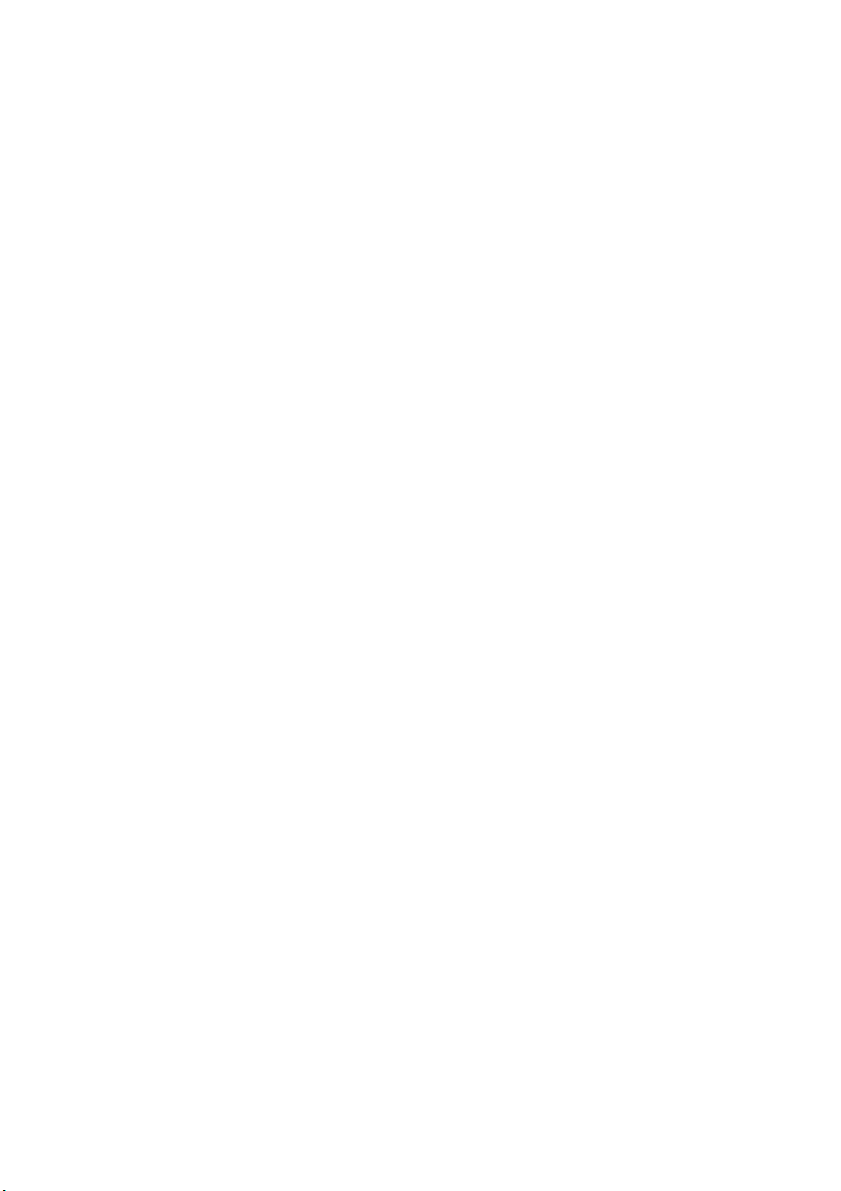
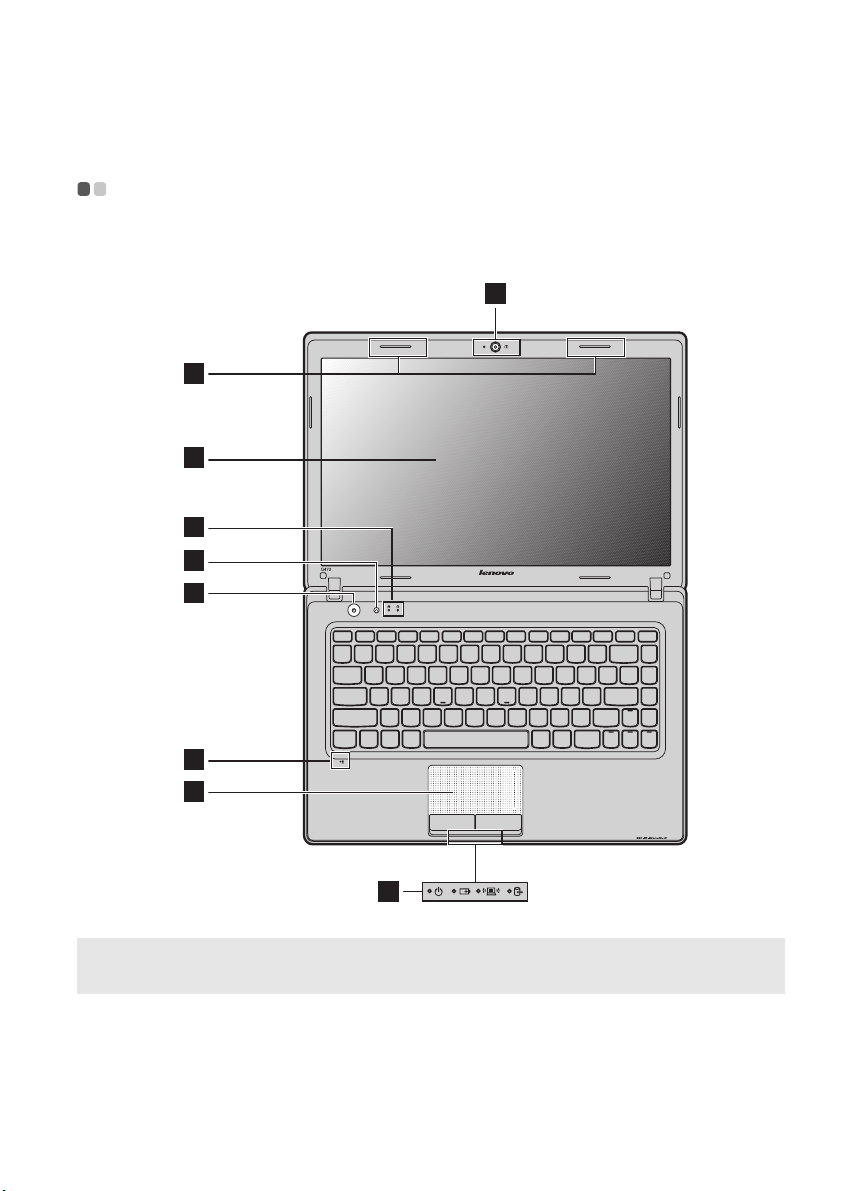
Capítulo 1. Conhecendo o seu computador
Vista superior - - - - - - - - - - - - - - - - - - - - - - - - - - - - - - - - - - - - - - - - - - - - - - - - - - - - - - - - - - - - - - - - - - - - - - - - - - - - - - - - - - - - -
G470/G475
1
2
3
6
5
4
7
8
6
Observação: As ilustrações neste manual podem apresentar diferenças em relação ao produto.
Consulte o produto.
Atenção:
• NÃO abra a tela além de 130 graus. Ao fechar a tela, tenha cuidado para NÃO deixar
canetas ou quaisquer outros objetos entre a tela e o teclado. Do contrário, a tela pode ficar
danificada.
1
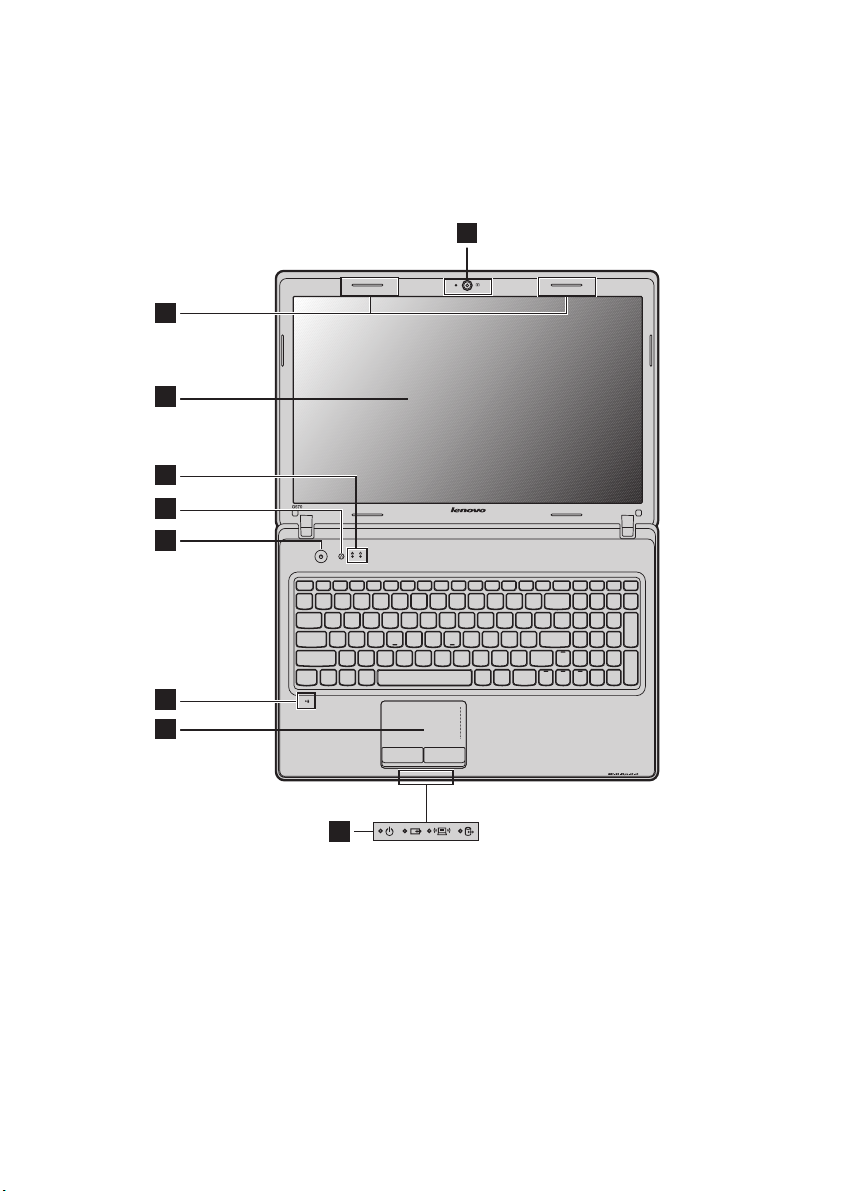
Capítulo 1. Conhecendo o seu computador
c
G570/G575
2
3
6
5
4
1
Câmera integrada
a
Antenas de
b
módulo sem fio
(Apenas para
modelos
selecionados)
Tela do
computador
2
7
8
6
Use a câmera para comunicação por vídeo.
As antenas internas asseguram uma melhor recepção de
rádio sem fio.
A tela de LCD com luz de fundo de LED fornece uma
saída com visual brilhante.
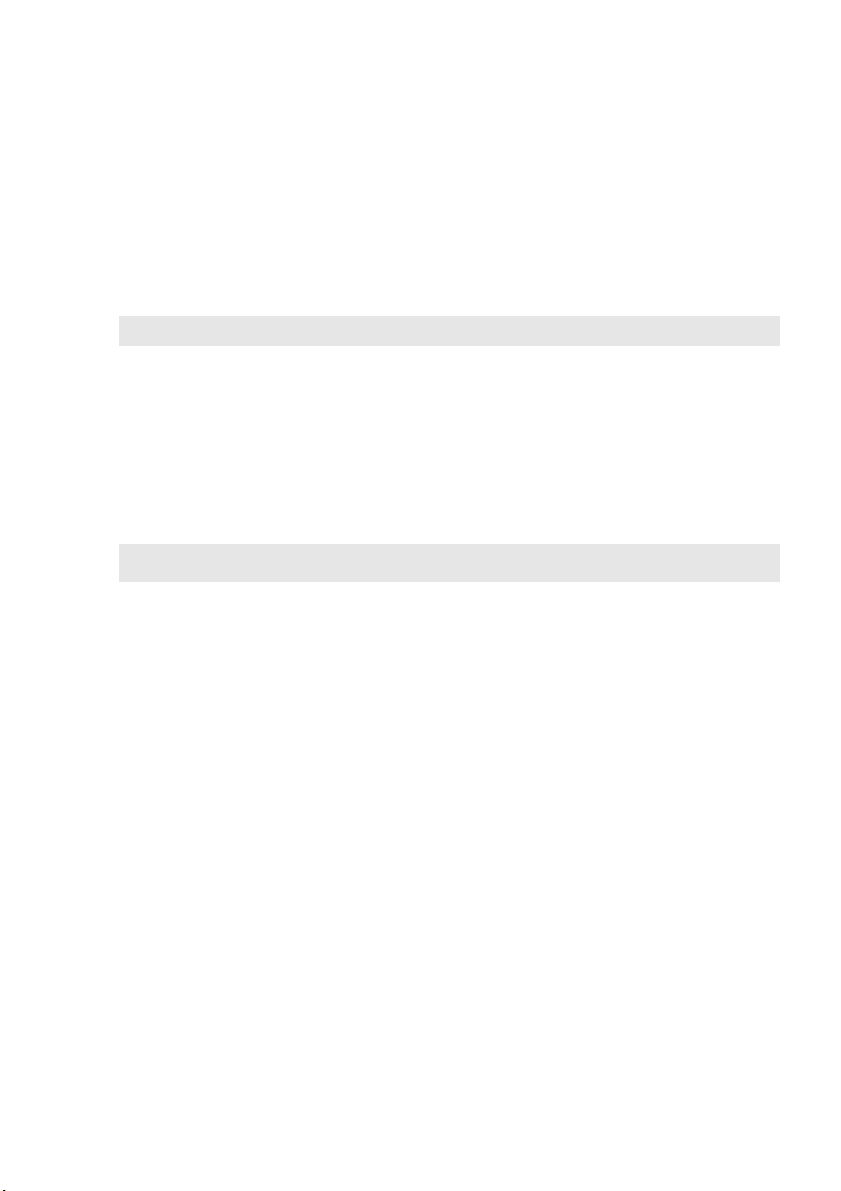
Capítulo 1. Conhecendo o seu computador
Botão Liga/
d
Pressione este botão para ligar o computador.
Desliga
Botão do sistema
e
OneKey Rescue
Observação: Para saber mais detalhes, veja “Sistema OneKey Rescue” na página 29.
Indicadores de
f
status do sistema
Microfone interno
g
Tela sensível ao
h
toque
Observação:
Para saber mais detalhes, veja “Usando a tela sensível ao toque” na página 14.
Pressione este botão para abrir o sistema OneKey Rescue
(Se o sistema OneKey Rescue estiver instalado) quando o
computador estiver desligado da tomada.
Para saber mais detalhes, veja “Indicadores de status do
sistema” na página 21.
O microfone interno (com redução de ruído) pode ser
usado para videoconferências, narrações ou gravações de
áudio simples.
A tela sensível ao toque funciona como um mouse
convencional.
3
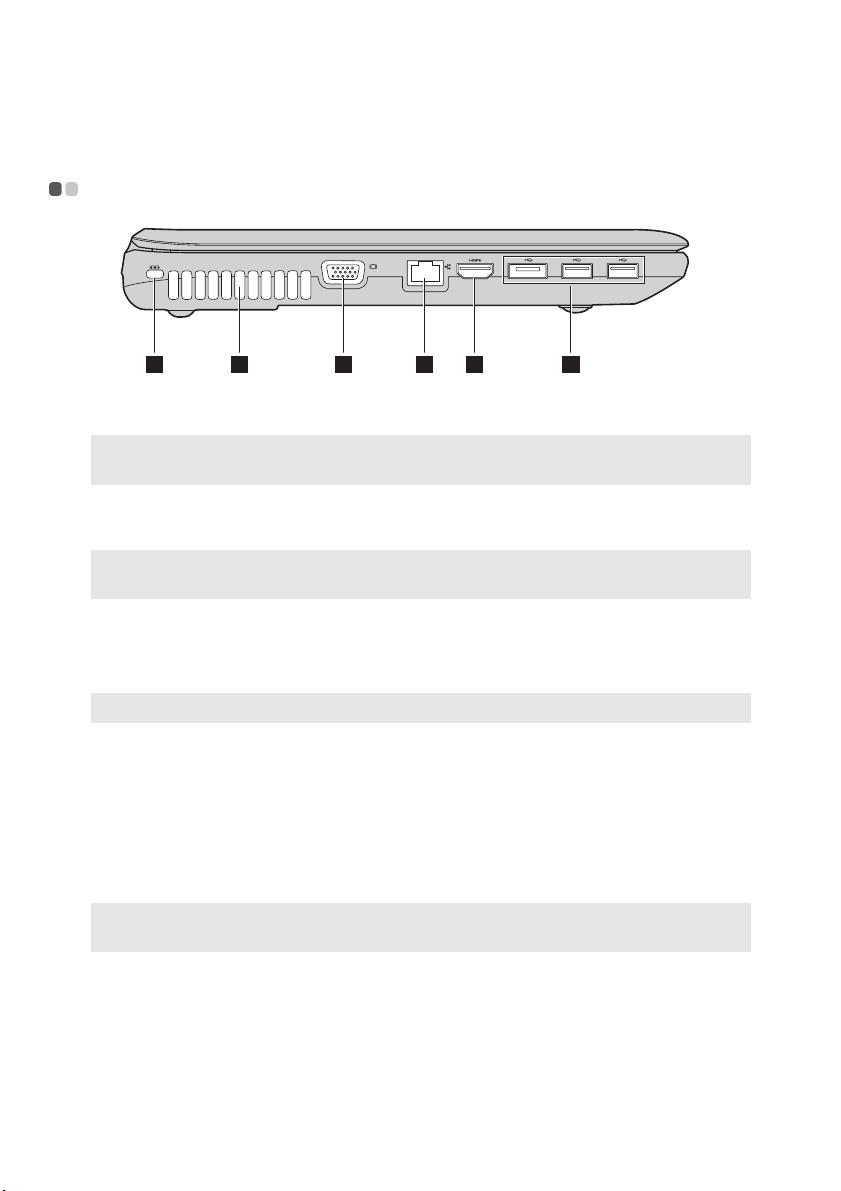
Capítulo 1. Conhecendo o seu computador
c
Vista do lado esquerdo - - - - - - - - - - - - - - - - - - - - - - - - - - - - - - - - - - - - - - - - - - - - - - - - - - - - - - - - - - - - - - -
1 2 3 4 5 6
a
Slot Kensington
Observação: Para saber mais detalhes, veja “Colocando uma trava de segurança (não
fornecida)” na página 22.
Respiradouros do
b
Coloque uma trava de segurança (não fornecida) aqui.
Dissipam calor interno.
ventilador
Observação: Certifique-se de que todos os respiradouros do ventilador estejam
desbloqueados para que não ocorra o superaquecimento do computador.
Porta VGA
d
Porta RJ-45
Observação: Para saber mais detalhes, veja “Conexão com fio” na página 25.
Porta HDMI
e
(Apenas para
Conecta os dispositivos externos de vídeo.
Esta porta conecta o computador a uma rede Ethernet.
Conecta dispositivos com entrada para HDMI tais como
uma TV ou uma tela.
modelos
selecionados)
(G470/G570)
f
Porta USB
Observação: Para saber mais detalhes, veja “Conectando um dispositivo USB (universal
serial bus)” na página 19.
Conecta os dispositivos USB.
4
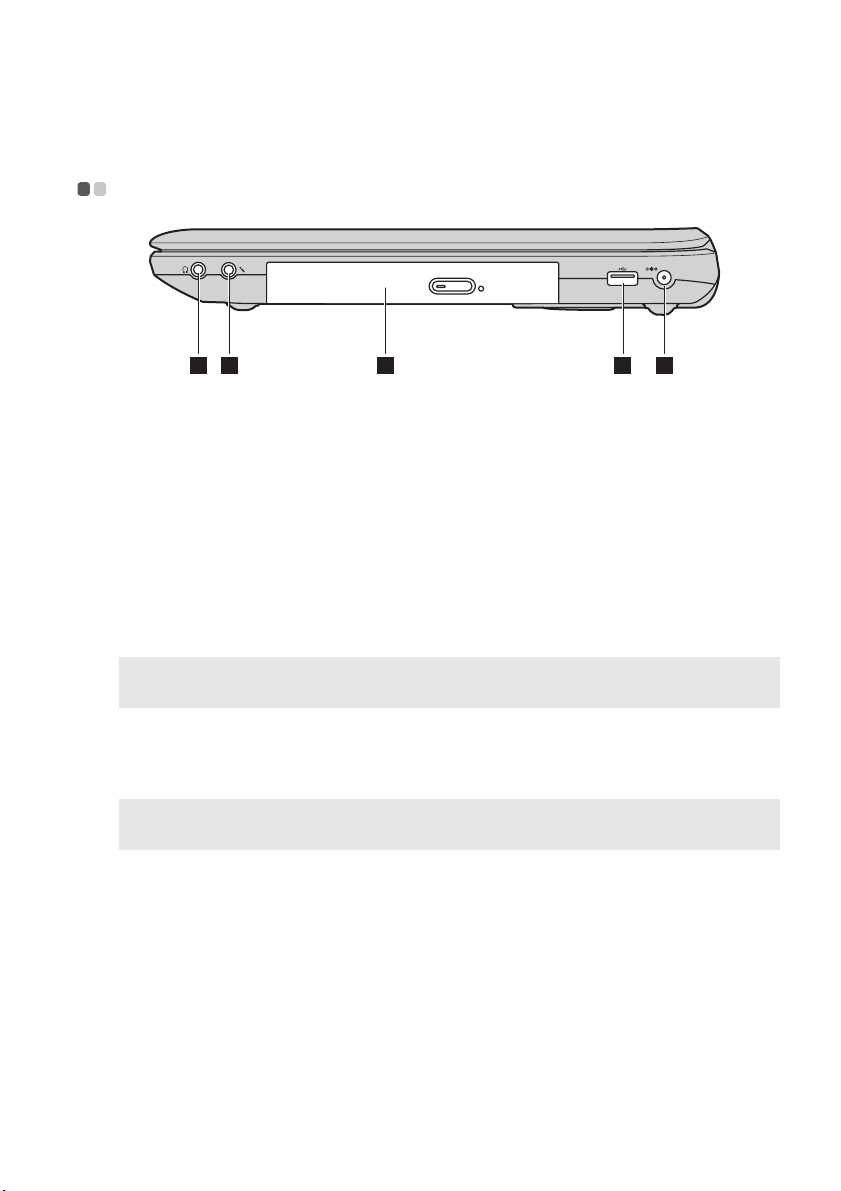
Capítulo 1. Conhecendo o seu computador
c
Vista do lado direito - - - - - - - - - - - - - - - - - - - - - - - - - - - - - - - - - - - - - - - - - - - - - - - - - - - - - - - - - - - - - - - - - - - - - -
1 2 3 4 5
Conector do fone
a
Conecta a fones de ouvido externos.
de ouvido
Atenção:
• Ouvir música em volume alto por longos períodos pode prejudicar sua audição.
Conector do
b
Conecta a microfones externos.
microfone
Unidade ótica
d
Porta USB
Observação: Para saber mais detalhes, veja “Conectando um dispositivo USB (universal
serial bus)” na página 19.
Conector do
e
Lê/Grava discos óticos.
Conecta os dispositivos USB.
Conecte o adaptador CA aqui.
adaptador de
alimentação CA
Observação: Para saber mais detalhes, veja “Usando o adaptador CA e a bateria” na
página 12.
5
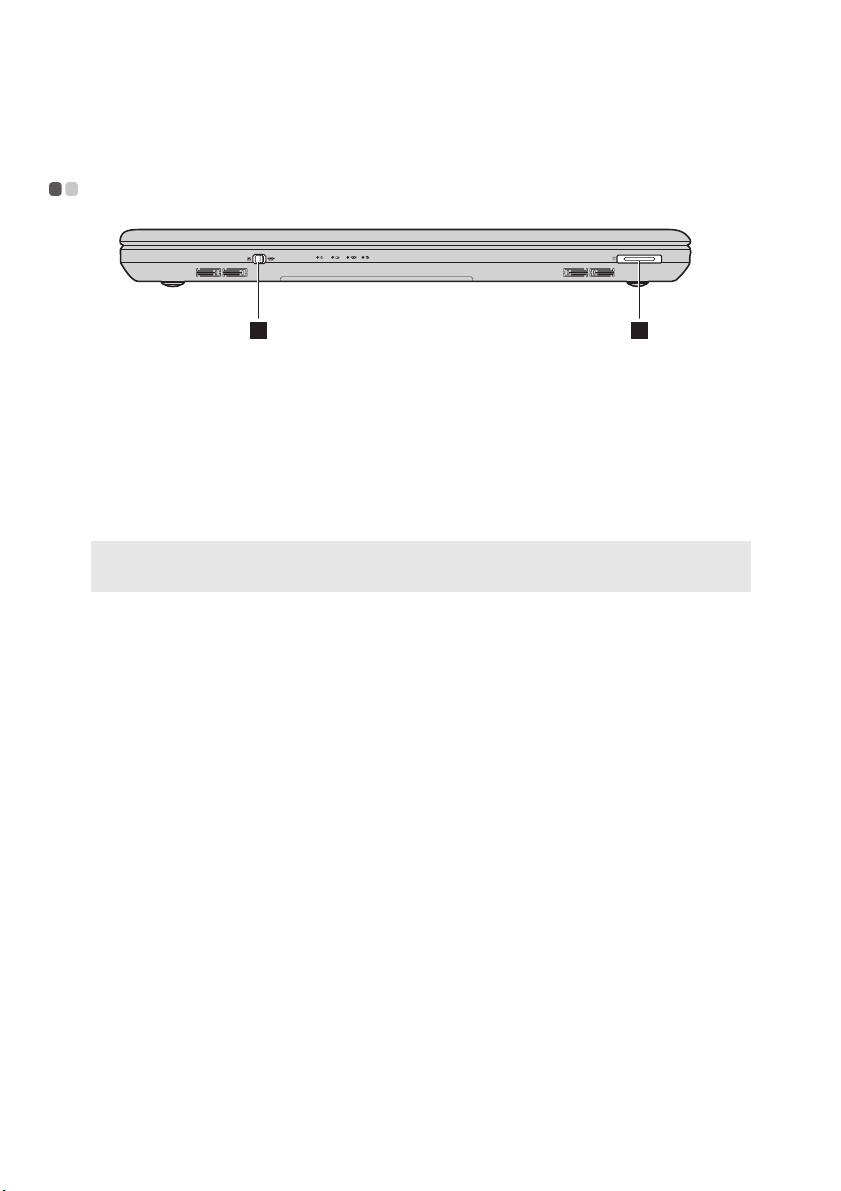
Capítulo 1. Conhecendo o seu computador
Vista frontal - - - - - - - - - - - - - - - - - - - - - - - - - - - - - - - - - - - - - - - - - - - - - - - - - - - - - - - - - - - - - - - - - - - - - - - - - - - - - - - - - - - - - - - - - -
1 2
Chave integrada
a
de dispositivo
Use esta chave para ligar/desligar a função sem fio de
todos os dispositivos sem fio do seu computador.
sem fio (Apenas
para modelos
selecionados)
Slot para o cartão
b
Insira os cartões de memória (não fornecida) aqui.
de memória
Observação: Para saber mais detalhes, veja “Usando cartões de memória (não fornecida)”
na página 18.
6
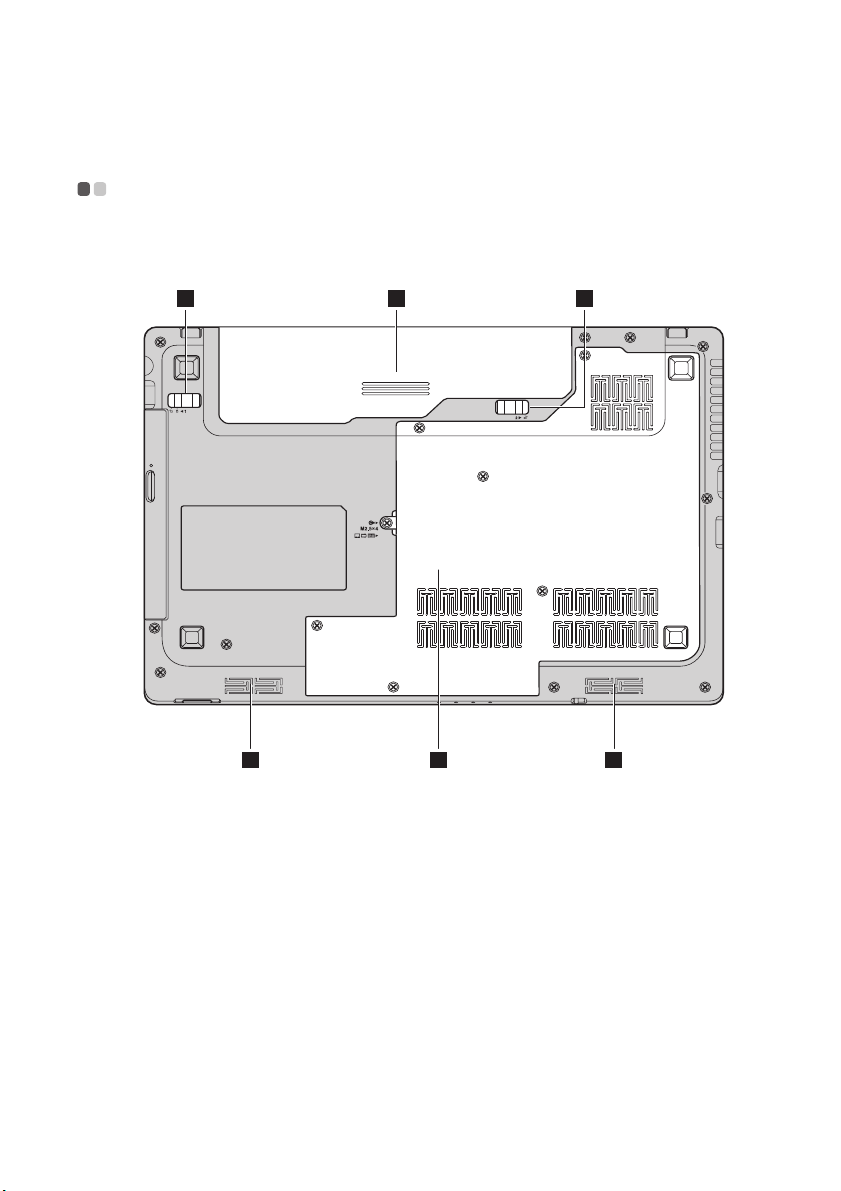
Capítulo 1. Conhecendo o seu computador
Vista da parte inferior - - - - - - - - - - - - - - - - - - - - - - - - - - - - - - - - - - - - - - - - - - - - - - - - - - - - - - - - - - - - - - - - - -
G470/G475
1 2 3
45 5
7
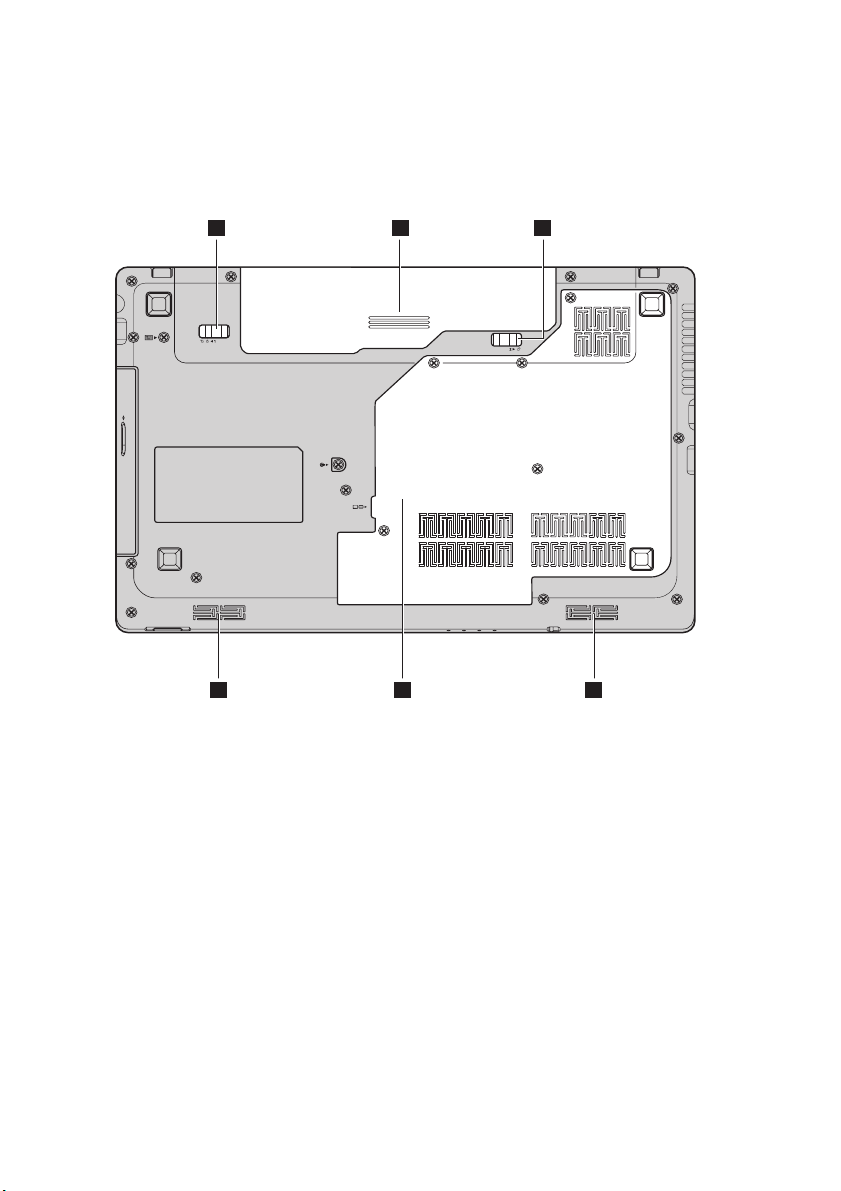
Capítulo 1. Conhecendo o seu computador
G570/G575
1 2 3
45 5
8
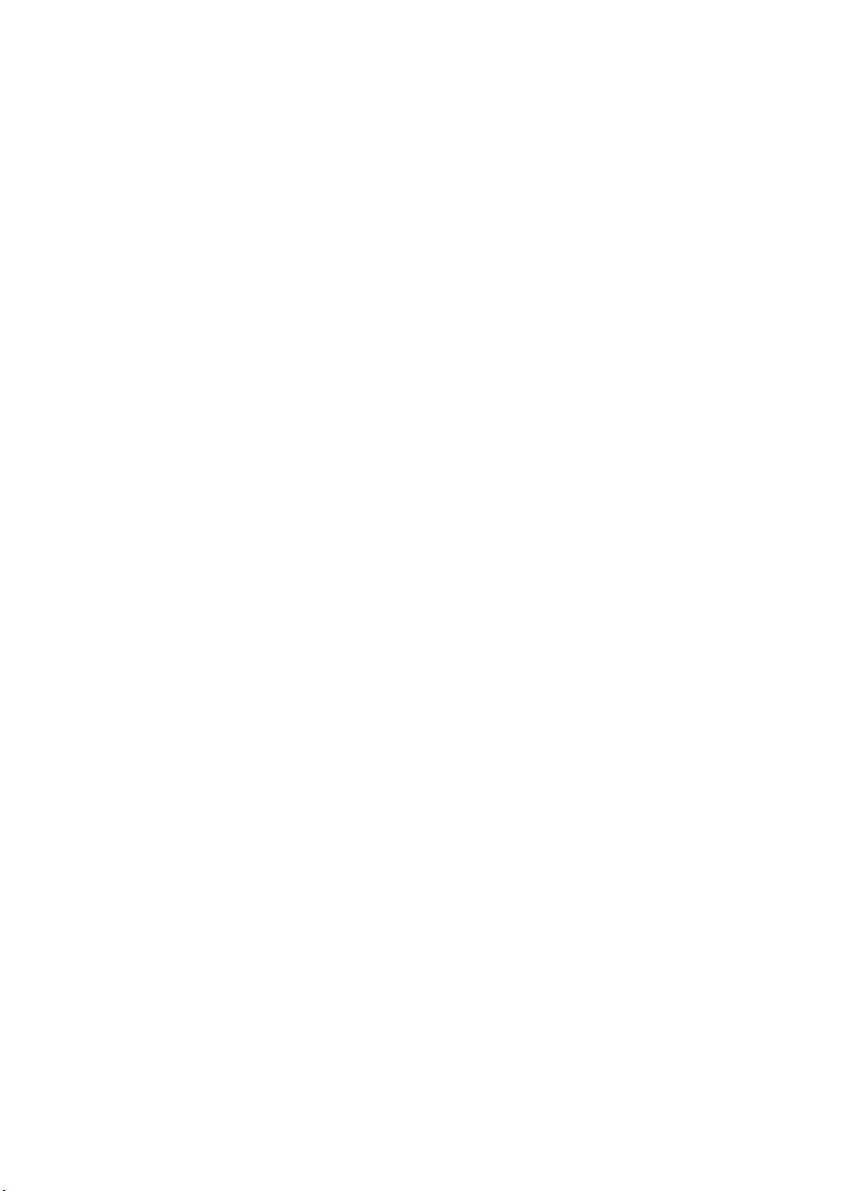
Capítulo 1. Conhecendo o seu computador
c
Trava da bateria -
a
manual
Bateria
b
Trava de bateria
com mola
Compartimento do
d
slot de Unidade de
Disco rígido (HDD)/
Memória/CPU
(Unidade central de
processamento)/
Mini PCI Express
Card
Alto-falantes
e
A trava manual da bateria é usada para manter a bateria
no lugar.
Para saber mais detalhes, veja “Usando o adaptador CA e
a bateria” na página 12.
A trava da bateria com mola mantém o módulo da bateria
fixo.
Os alto-falantes estéreo proporcionam um som poderoso
e de alta qualidade.
9

Capítulo 2. Aprendendo o básico
Primeiro uso
- - - - - - - - - - - - - - - - - - - - - - - - - - - - - - - - - - - - - - - - - - - - - - - - - - - - - - - - - - - - - - - - - - - - - - - - - - - - - - - - - - - - - - - - - - - - - -
Lendo os manuais
Leia os manuais fornecidos antes de usar o computador.
Conectando à energia
A bateria fornecida não está totalmente carregada na hora da compra.
Para carregar a bateria e começar a usar o computador, insira a bateria e
conecte o computador em uma tomada elétrica. A bateria carrega
automaticamente enquanto o computador estiver funcionando com corrente
alternada.
Instalando a bateria
Consulte o Folheto de Instalação fornecido para instalar a bateria.
Conectando o computador a uma tomada elétrica
1
Conecte o cabo de alimentação ao adaptador CA.
2
Conecte o adaptador CA ao conector do adaptador CA do computador
firmemente.
3
Conecte o cabo de alimentação a uma tomada elétrica.
Ligando o computador
Pressione o botão power (liga/desliga) para ligar o computador.
Configurando o sistema operacional
Poderá ser necessário configurar o sistema operacional quando ele é usado
pela primeira vez. O processo de configuração pode incluir os
procedimentos abaixo.
• Aceitar o contrato de licença de usuário final
• Configurar a conexão de Internet
• Registrar o sistema operacional
• Criar uma conta de usuário
10
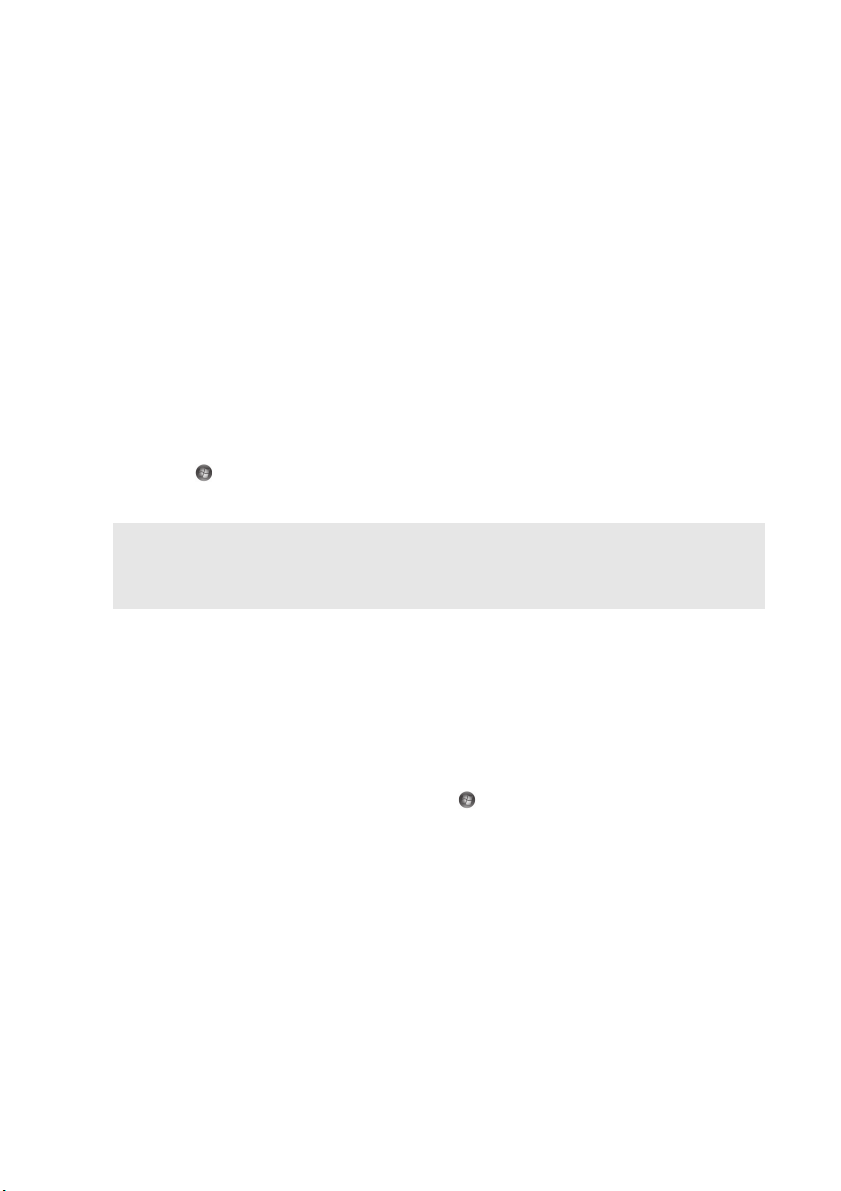
Capítulo 2. Aprendendo o básico
Colocando o computador em estado de suspensão ou
desligando-o
Ao terminar de trabalhar com o computador, você pode colocá-lo em estado
de suspensão ou desligá-lo.
Colocando o computador em estado de suspensão
Se você ficar longe do computador por um curto período, coloque o
computador em estado de suspensão.
Quando o computador está no estado de suspensão, você pode rapidamente
retomar o seu uso e evitar o processo de inicialização.
Para colocar o computador em estado de suspensão faça um dos seguintes.
• Clique e selecione Suspensão do menu Start (Iniciar).
•Pressione Fn + F1.
Observação: Aguarde até que a luz indicadora de energia comece a piscar (indicando que
o computador está no estado de suspensão) antes de mover o computador.
Mover o computador enquanto o disco rígido está rodando pode danificá-lo,
causando perda de dados.
Para ativar o computador faça um dos seguintes.
• Pressione o botão liga/desliga.
• Pressione qualquer tecla do teclado.
Desligando o computador
Se você não vai usar o computador por um dia ou dois, desligue-o.
Para desligar o seu computador, clique e selecione Desligar do menu Start
(Iniciar).
11
